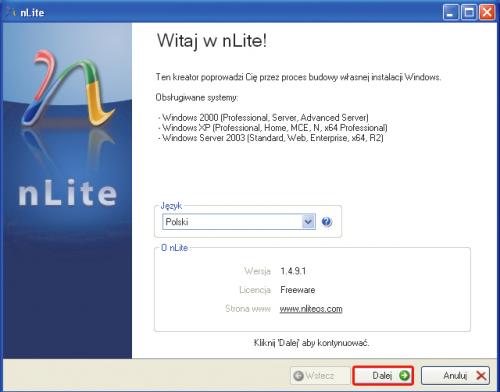Lepsza niż oryginał
Dzięki zamieszczonemu na naszym krążku oprogramowaniu oraz opublikowanym poradom będziesz mógł przygotować specjalną płytę instalacyjną. Będzie to oczywiście w dalszym ciągu płyta z twoją wersją systemu Windows, ale obok standardowych plików instalacyjnych systemu zamieścisz na niej niektóre, najważniejsze sterowniki do twojego komputera. Możesz również nieco uszczuplić instalację, pozbywając się z zestawu instalacyjnego programów i dodatków do systemu, z których i tak po instalacji nigdy nie korzystałeś.
W artykule skupiliśmy się na przygotowaniu płyty instalacyjnej Windows XP. Dowiesz się m.in., jak doposażyć instalację XP w ostatni Service Pack 3 do tego systemu. Jest to system starszy i wymaga więcej pracy, aby jego instalacja była możliwie najbardziej zaktualizowana. Zmodyfikowany nośnik instalacyjny do systemu Windows 7 przygotowuje się podobnie jak do Windows XP, tyle tylko, że zamiast programu nLite należy użyć do tego celu aplikacji o nazwie vLite.
- Wyposażysz płytę w potrzebne komponenty.
- Usuniesz niepotrzebne elementy systemu.
- Instalacja z własnej płyty może być szybsza i w pełni zautomatyzowana.
- Nowo zainstalowany system będzie od razu bezpieczniejszy dzięki zintegrowanym łatkom i aktualizacjom zabezpieczeń.
- Operację dostosowania możesz wykonać jednorazowo, ale w razie potrzeby możesz ją dowolnie zaktualizować.

Zacznij od zainstalowania programu nLite zamieszczonego na naszym krążku (program możesz też pobrać z witryny domowej projektu http://www.nliteos.com/). Program wymaga do działania bibliotek .NET Framework 2.0. Jeżeli w twoim systemie operacyjnym nie są one zainstalowane, zobaczysz okno dialogowe z odpowiednią informacją. Po kliknięciu Tak instalator uruchomi przeglądarkę i umożliwi pobranie niezbędnego składnika.


Jeżeli potrzebne biblioteki .NET Framework są zainstalowane w systemie, musisz jedynie potwierdzać kolejne etapy instalacji. Żadne modyfikacje ustawień instalatora nie są potrzebne.

Uruchom nLite’a, wybierając skrót dodawany do menu Start. Interfejs programu ma postać kreatora prowadzącego krok po kroku przez poszczególne etapy przygotowania zestawu instalacyjnego.

Zacznij od zmiany języka interfejsu na polski. W tym celu z rozwijanej listy Language widocznej w oknie programu wybierz pozycję Polski.
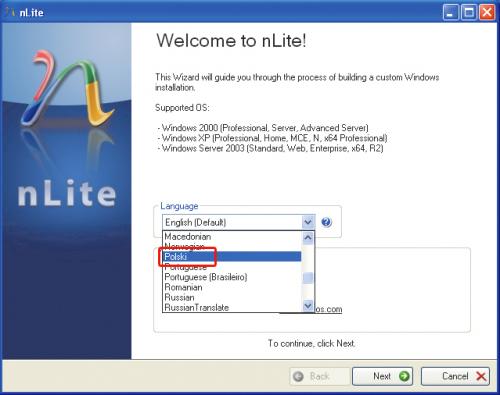

Język interfejsu zmieni się automatycznie natychmiast po kliknięciu wspomnianej pozycji na liście. Kliknij Dalej.